本文介紹了TP-Link TL-MR13U 3G便攜式無線路由器,在AP模式的上網設置方法;AP模式就是“接入點模式(Access Point)”,相當于“無線交換機”,可以把有線網絡轉換為無線網絡。

適用場所:適合在辦公室、酒店、賓館等場所,原來網絡中只提供了一根網線上網,把網線插在電腦上就可以上網,但是沒有提供無線WiFi。這時候只需要把原來的網線連接到TL-WR708N迷你路由器上,然后把工作模式設置為“AP:接入點模式”,就可以把原來的有線網絡轉換為無線WiFi了。
溫馨提示:
(1)、TL-MR13U出廠狀態默認是3G路由模式,調節模式開關為AP模式后,可以即插即用,但是無線WiFi信號沒有密碼,會被其他人盜用,所以需要進行相關的設置.
(2)、在TL-MR13U 3G路由器完成AP模式的設置之前,請勿把原網絡中的網線連接到TL-MR13U路由器上。
步驟一、調節硬件開關
TL-MR13U 3G路由器上有一個硬件模式開關,請將模式開關撥動到“AP模式”,然后給TL-MR13U路由器插上電源(或者確保路由器本身的電池處于有電狀態)。
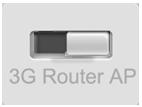
步驟二、設置電腦IP地址
需要先給電腦手動設置一個192.168.1.X(2<X<254)的IP地址(本例設置為192.168.1.102);如下圖所示。如果不會設置,請閱讀文章:電腦靜態(固定)IP設置方法。
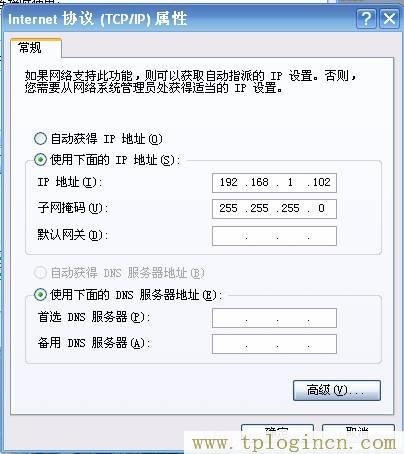
步驟三、無線連接到TL-MR13U的無線網絡
電腦搜索并連接TL-MR13U便攜式路由器的無線信號(路由器默認SSID為:TP-LINK_XXXXXX(MAC地址后六位),可在路由器底部標貼上查看到MAC地址。
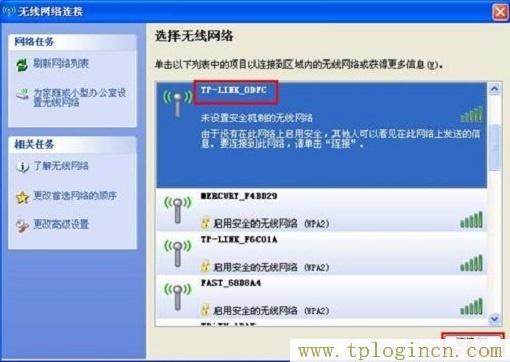
步驟四、登錄到TL-MR13U設置界面
1、打開電腦桌面上的IE瀏覽器,清空地址欄并輸入192.168.1.1(管理地址),回車后頁面會彈出登錄框。

2、在登錄密碼框中,輸入路由器默認的管理密碼:admin,點擊 登錄,進入管理界面。

步驟五、AP模式設置
1、修改LAN口IP地址:
點擊“網絡參數”——>“LAN口設置”,把“IP地址”修改為:192.168.1.2——>點擊“保存”,按照提示重啟。
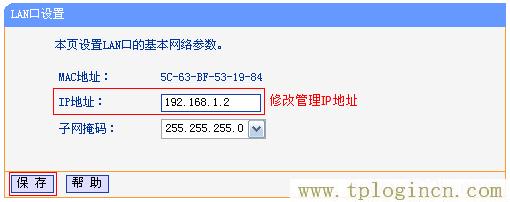
注意問題:如果你原來網絡中使用的IP地址是:192.168.0.1,那么這里就應該修改為:192.168.0.2,也就是前3位與原網絡中的IP保持一致,最后一位不同。
2、運行設置向導
修改LAN口IP地址后重啟后,重新登錄到設置界面,點擊“設置向導”——>點擊“下一步”。

3、選擇無線工作模式
選擇“接入點模式(Access Point)”——>點擊“下一步”。
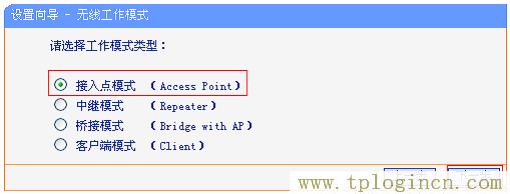
4、設置無線網絡
修改“無線網絡名稱”(本例是:zhangsan)——>“密鑰類型”選擇:WPA/WPA2-個人版——>設置“密鑰”——>點擊“下一步”。
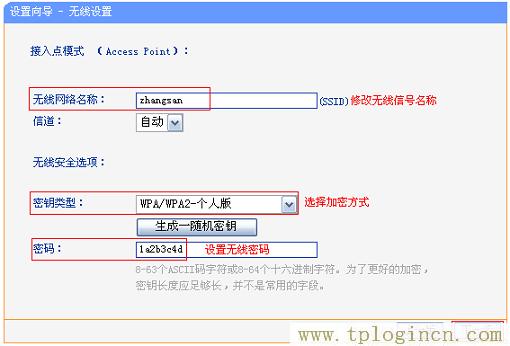
注意問題:“無線網絡名稱”不要用中文和特殊字符;“密碼”長度要大于8位,設置得越長越復雜,無線網絡就越安全。
5、設置完成,重啟路由器:點擊“完成”。會彈出對話框提示重啟,再次點擊“確定”。

步驟六、TL-MR13U路由器連接到前端網絡
把前端原來網絡中的網線,插在TL-MR13U路由器的LAN/WAN接口上,如下圖所示。

步驟七、檢查設置是否成功
把電腦的IP地址設置為自動獲得,再次搜索TL-MR13U路由器的無線網絡并連接,看能否上網。如果可以正常瀏覽網頁,說明設置成功。


